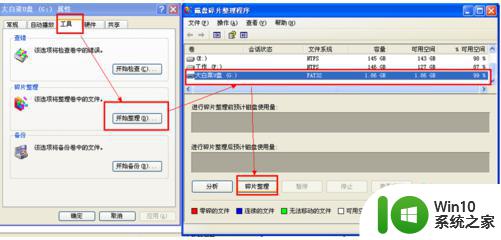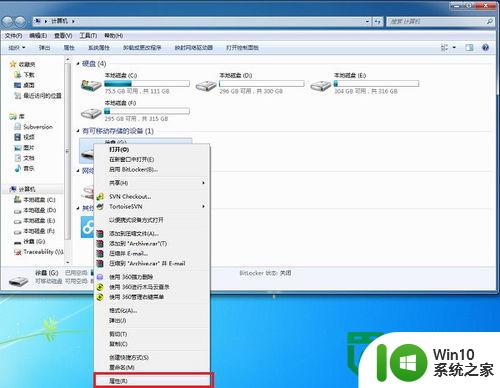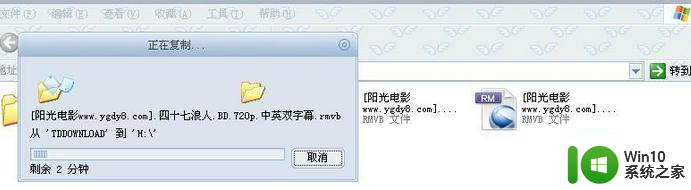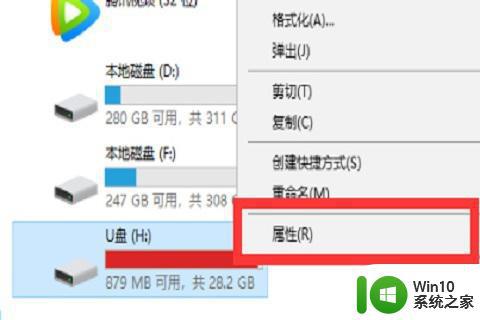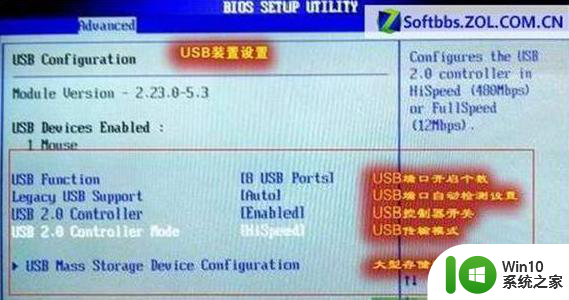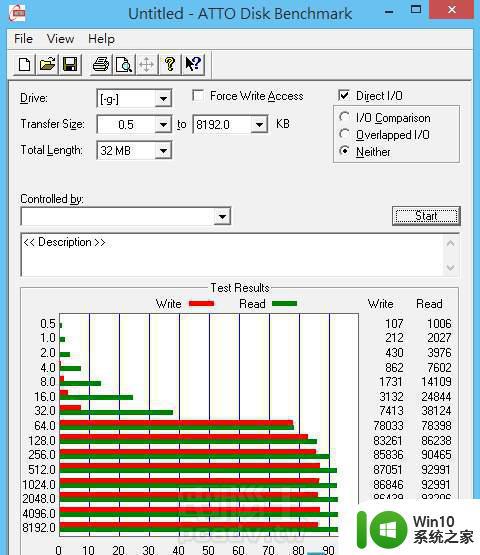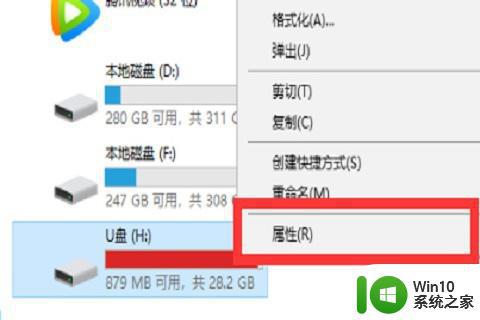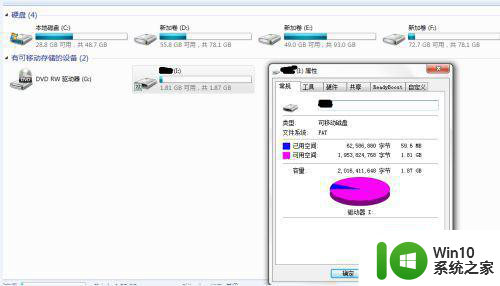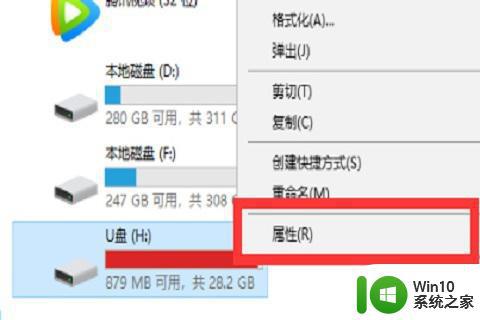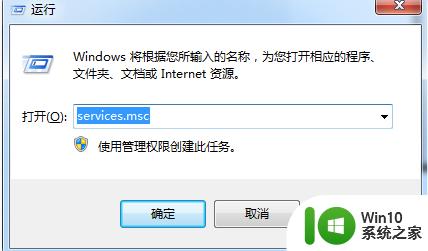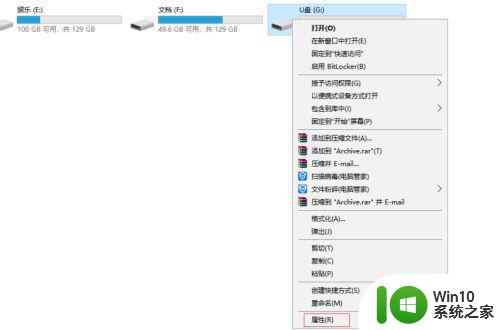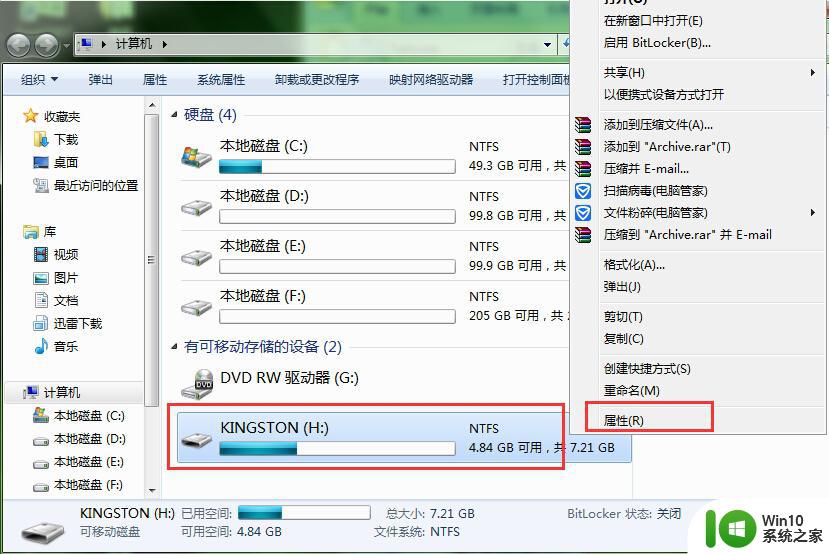U盘复制速度越来越慢怎么办 怎么加速U盘复制粘贴提高效率
U盘作为大部分上班族不可或缺的移动储存工具,我们习惯把重要的文件拷贝到里面。在使用的前期U盘的拷贝速度还是很快的,但是使用一段时间后用户就会发现拷贝的速度越来越慢。有时甚至要花好长一段时间去等待拷贝的过程,实在是令人捉急。难道除了等待就没有别的办法啦?莫慌让小编来告诉你怎么正确解决U盘复制速度变慢的方法,加快U盘的拷贝速度。
操作方法如下:
1、首先,要检测一下电脑的USB接口是否存在问题。找一个在其他电脑中测试过不存在问题的U盘,把它插在自己电脑的USB接口中测试,如果能正常运行,那就代表着如果USB接口没有问题。建议可以多试一两个U盘,以此证明拷贝速度慢与电脑的USB接口无关;
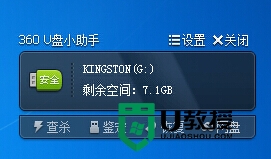
2、其次,要检测U盘中的垃圾文件是否过多,因为这也可能造成复制速度变慢。右击先查看可移动磁盘属性,了解完后,需要对U盘进行优化加速;
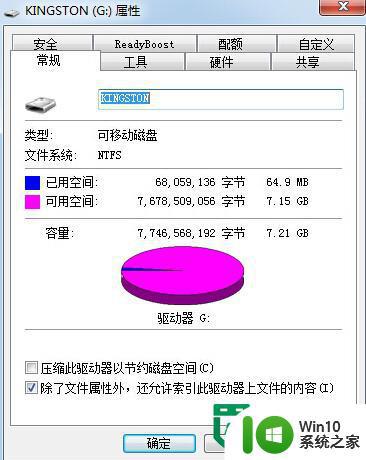
3、然后,插入U盘后返回到电脑的桌面位置,然后右键点击计算机图标,选择属性;
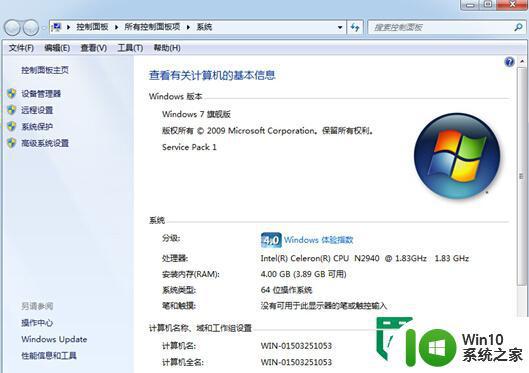
4、最后,在打开的属性窗口中,将界面切换到性能这一栏中,依次点击选择其中的文件系统→可移动式磁盘,最后将“后写高速缓存”勾选上,点击确定保存设置。
按照上面步骤操作,相信你们的U盘复制文件的速度就可以大大的提升。不要再为U盘复制速度慢而烦恼,赶紧动手给你的U盘减减负重,让U盘复制速度飞起来!